为使国际销售和运输的化学品标签标准化,联合国建立了全球统一制度(GHS)。BarTender软件是全球化学机构GHS标签制作策略不可或缺的组成部分,已在ICIS前100位制造商以及当地和区域营运机构进行部署。
BarTender提供直观,易于使用的GHS标签模板,可帮助您符合GHS标签要求,并在整个企业中产生一致,合规的标签。
BarTender软件中的GHS标签模板是完全可配置的,具有以下特性:
① 从您的ERP系统,第三方数据库,内部数据库或三者的任意组合自动插入GHS产品数据,例如,您可以从与其SDS相同的数据源生成产品的GHS标签。
②内置业务规则,帮助您浏览GHS的复杂性。
③危险说明,预防声明和GHS要求的象形图在应用程序的正确大小范围内自动填充,具有多种格式选项,包括线形和菱形。
④支持多种语言,包括所有六种官方联合国语言。
GHS标签制作步骤
BarTender将两个示例GHS标签模板和一个示例数据文件安装在文件夹Documents\BarTender\BarTender Documents\GHS中,模板将自动使用样本数据文件中的数据填充。要将样本模板修改为工作标签,首先必须准备数据库。
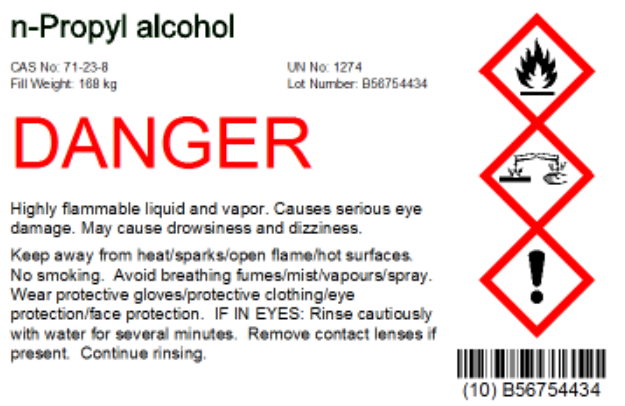
准备数据库
①从Documents \ BarTender \ BarTender Documents \ GHS打开示例GHS标签之一(在BarTender中,单击“打开”>“bartender文档”>“GHS”)。
②样本标签模板包含每个GHS要求的标签实体的字段。输入所有以下字段的数据:
a.产品标识符(Product Identifier)
产品名称及其CAS或IUPAC编号
b.GHS象形图(GHS Pictograms)
在视觉上描述化学品固有风险的符号
c.供应商信息(Supplier Information)
制造商或其他供应商的名称,地址和电话
d.信号词(Signal Word)
“警告”或“危险”
e.危险说明(H语句)
描述产品危害等级的标准化文本
f.防范说明(P语句)
标准化的说明文本,以尽量减少产品处理中的风险
GHS还允许供应商在标签上添加其他补充信息。
③指定GHS象形图
样本模板使用编码系统来指示在标签上打印哪些符号。每个符号可以使用其长名称或其短名称来指示,如下表所示。
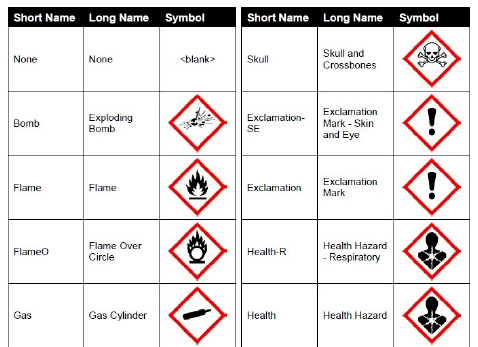
多个符号可以通过用分号分隔它们的代码来指示,例如“头骨(Skull); 健康(Health)”或“爆炸炸弹(Exploding Bomb); 气瓶(Gas Cylinder)”。
修改示例标签
示例模板在BarTender文档选项对话框中包含一个指定的文档级VBScript。该VBScript将在打印时请求符号绘制到保留符号的矩形区域中。一旦您的数据库就位,请使用以下步骤完成标签设计。
1、根据容器体积复制相应的.btw文件:
a.对于容量大于500升的容器,请使用GHS_500_Liters_or_ More.btw。
b.对于容量小于500升的容器,请使用GHS_Less_Than_500_ Liters.btw。
c.如果这些标签对于您的容器而言太大,并且您的容器含有少于5升,则可以使用GHS尺寸准则和其中一个示例模板作为起点轻松构建自己的标签模板。
2、重命名该文件,然后将其打开。
3、从文件菜单中,选择打印,然后在打印对话框中指定您的打印机。全球统一制度要求象形图上有红色边框,这点几乎在所有国家都已实施。因此,您选择的打印机必须能够打印红色项目。
4、从文件菜单中,选择页面设置并设置标签大小。
5、单击“确定”关闭“页面设置”对话框。
6、调整标签布局并根据需要放置模板中的对象。
7、在标签设计区域上找到“象形图区域”矩形。这是在打印时出现的象形图。此对象位于锁定图层中,并且必须在修改时将其解锁。
8、要解锁“象形图区域”矩形,请选择“工具箱”底部的“图层”选项卡,然后单击“象形图区域”图层中的锁定图标。
9、根据需要更改“象形图区域”矩形(或框)的大小,并将其移动到所需的位置。
10、双击象形图区域矩形以打开“方框属性”对话框。在位置属性页上,验证其参考点是左上角。
11、指定要在打印时打印的象形图的名称。指定GHS象形图):
a.解锁图标区域图层
b.在工具箱底部,选择数据源选项卡。
c.双击GHS_Pictograms具名数据源。将打开“具名数据源”对话框。
d.在“数据源”区域中,输入要在打印时显示的象形图的短名称或长名称。如 果输入多个象形图名称,请务必使用分号(即炸弹;火焰)分隔它们。
e.完成输入象形图数据后,单击关闭以关闭“具名数据源”对话框。
12、通过单击解锁图标重新锁定象形图区域图层。
13、文档包含多个影响如何绘制符号的GHS文本对象。要查看和编辑它们,请单击工具箱底部的“数据源”选项卡,然后展开“具名的数据源”节点。大多数这些数据源都设置为嵌入式数据(静态数据),这意味着所需的值直接在文档中指定。
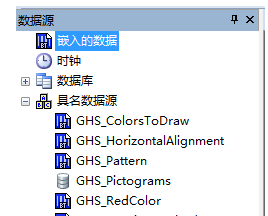
可用的文本数据源如下所示。要编辑其中一个数据源值,请双击所需的命名数据源。
a.GHS_ColorsToDraw
确定要绘制的对象。可能的值有:
·空白 =绘制所有对象
·Red =仅绘制红色文字和红色菱形
·Black =仅绘制黑色文本和黑色符号
b.GHS_HorizontalAlignment
控制象形图区域中象形图的位置。可能的值有:
·Left
·Right
·Center (默认)
c.GHS_Pattern
控制如何定位多个请求的符号。可能的值有:
·Line =一行象形图
·Sawtooth =一个锯齿形的线条的象形图
·Argyle =放置在菱形图案中的象形图
·Auto(默认)=以上三种模式之一将被自动选择,基于哪一个产生更大的象形图
d.GHS_RedColor
为象形图边框指定红色值。如果未指定值,则为缺省值
e.GHS_SpacingMethod
控制符号之间的定位。可能的值有:
·Overlapping (默认)=相邻菱形的红色边框将重叠
·Touching =相邻菱形的红色边框只会相互接触
·Gapped =相邻菱形的红色边框之间将有一个空格
f.GHS_VerticalAlignment
控制象形图区域中象形图的位置。可能的值有:
·Top
·Bottom
·Center (默认)
14、将示例数据库替换为您自己的。确保将指定所需符号的字段连接到GHS_Pictograms数据源(位于“工具箱”的“数据源”选项卡的“具名数据源”中)。
15、为以下标签元素指定数据库字段:
·信号词
·危险说明(“H语句”)
·防范说明(“P语句”)
·供应商信息
·任何需要的补充信息
16、保存BarTender文档。